路由器设置步骤图解
知识问答 2022-02-25 23:43:25 admin
无线路由器非常普及了,有的朋友买来连接好却无法上网,其实就是没有按正确方法设置。下面我以最常见的TP-LINK路由器为例讲一下。

操作方法
【步骤01】
先如图中连接好路由器,插上电源适配器,图中的白色网线是接光纤猫的,蓝色网线接电脑。
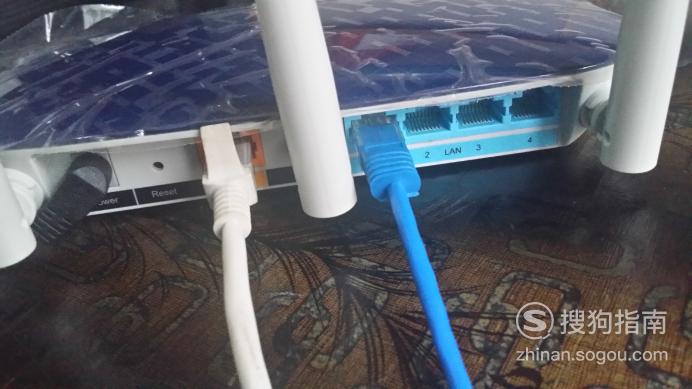
【步骤02】
在电脑上打开浏览器,如图在浏览器网址栏里输入路由器底部贴的管理地址“tplogin.cn”,或者是IP地址192.168.1.1,回车。

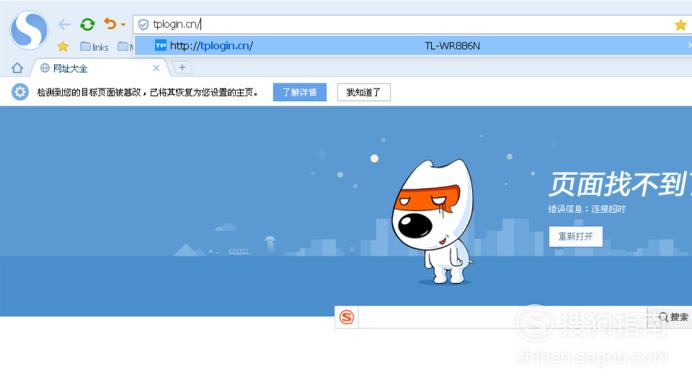
【步骤03】
要求创建管理员密码,自己填上一个6位以上的密码,要填两遍,点击确定。
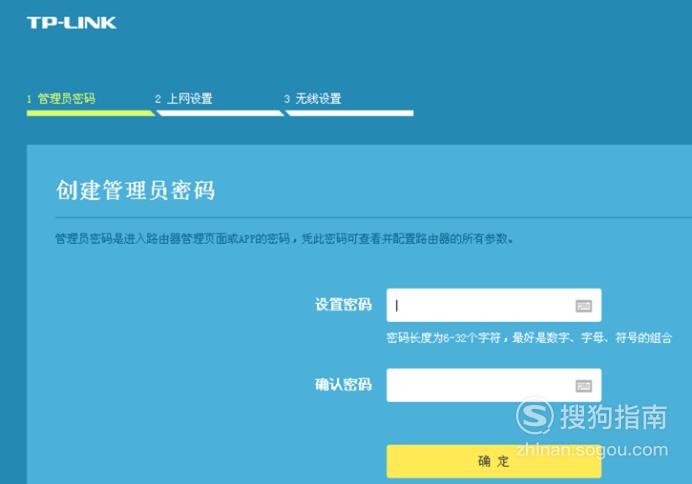
【步骤04】
接下来让你填写宽带账号和密码,填好后点“下一步”。
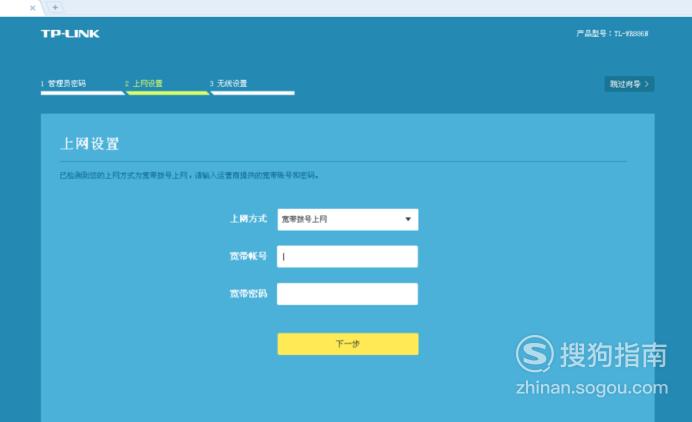
【步骤05】
再接下来是填写无线名称和无线密码,名称随便填,也可用中文名称,密码要8位以上的数字或字母或两者的组合,填完点“确定”。
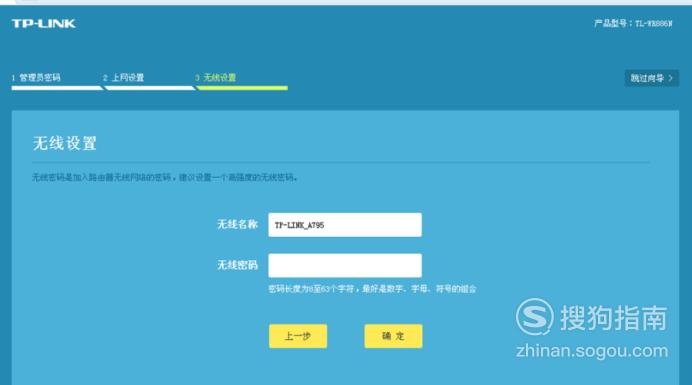
【步骤06】
在出现这个提示可以选择右上角的“跳过”。
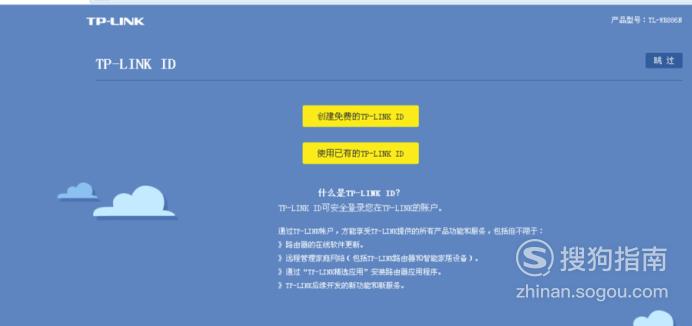
【步骤07】
这个界面也选择“跳过”。
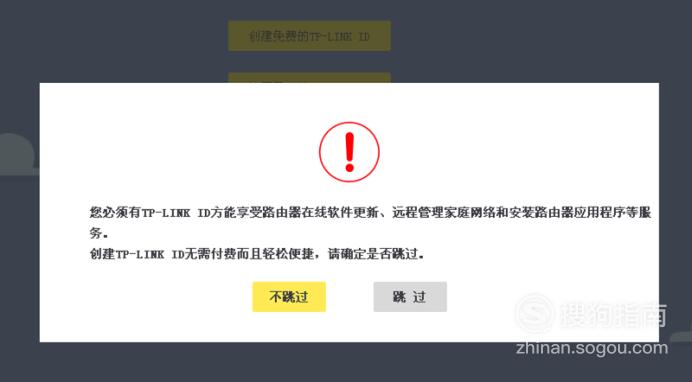
【步骤08】
在接下来这个界面如果看到左下角的“网络状态”有个对号,说明设置成功,如果是个叹号,说明没连接到网络,可能是宽带账号和密码输入有误,重新设置一下即可。
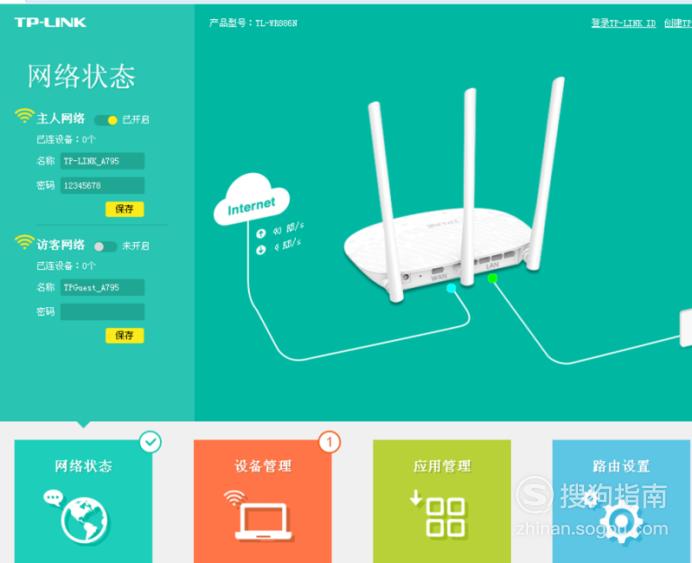
标签:
相关文章
发表评论

评论列表